Статьи о субтитрах
- 1. Добавить Субтитры+
- 3. Скачать Субтитры+
- 4. Советы и рекомендации+
Все, что вам нужно знать для преобразования TXT в файл SRT
Автор: Михаил Владимирович • 2023-03-06 15:36:20 • Проверенные решения
Субтитры улучшают охват и доступность ваших видео, а наиболее часто используемый формат для субтитров - это SRT, который представляет собой текстовое содержимое вместе с информацией о времени начала и окончания субтитров. Поэтому, если у вас есть записанные видео, которые вы хотите загрузить на веб-сайт вместе с субтитрами, простые текстовые файлы можно преобразовать в формат SRT. Узнайте, как конвертировать txt в srt в этой статье.
- Часть 1. TXT vs. SRT
- Часть 2. Как редактировать TXT в SRT файл
- Часть 3. Как конвертировать TXT в SRT с помощью Text to SRT Converter Online
- Часть 4. Бонус: как редактировать текст и время субтитров
Часть 1. TXT vs. SRT
- SRT представляет собой файл субтитров SubRip, названный в честь программного обеспечения SubRip, которое является открытым и бесплатным для использования. Формат SRT совместим с несколькими программами и программным обеспечением для воспроизведения видео. Файл SRT содержит информацию, относящуюся к субтитрам, а также время начала и окончания содержания субтитров.
- TXT, с другой стороны, это простой текстовый файл с широко распространенной совместимостью и не содержит никакой дополнительной информации.
Таким образом, вкратце, ext в файле TXT не отформатирован, и когда он конвертируется в файл SRT, включается информация, касающаяся субтитров, а также времени начала и окончания субтитров, чтобы гарантировать, что субтитры появляются в нужное время видео.
Часть 2. Как редактировать TXT в SRT файл
Программное обеспечение или программа, способная создавать текстовые файлы, также может помочь вам создать файл субтитров SRT в большинстве случаев. Существующие файлы TXT можно редактировать и преобразовывать в файл SRT вручную, добавляя субтитры и другую необходимую информацию. Процесс работает со всеми программами для редактирования текста, такими как Microsoft Notepad, TextEdit (Mac) и другими. Подробные инструкции по редактированию TXT в SRT перечислены ниже.
Шаг 1. В программе, в которой вам нужно создать файл SRT, введите число в первой строке, которое поможет вам идентифицировать раздел субтитров. Каждый из этих разделов для удобства можно рассматривать как отдельный подзаголовок.
Шаг 2. Следующая строка предназначена для отметки времени. В метке времени вам нужно указать время видео, в котором вы хотите, чтобы субтитры впервые появились. Затем введите -- > и введите время, когда вы хотите, чтобы субтитры исчезли. Форматирование должно выглядеть так: часы]: [минуты]: [секунды], [миллисекунды] без скобок.
Шаг 3. 3 строка субтитра - это фактический заголовок или содержимое субтитра, которое вы хотите.
Шаг 4. Затем сделайте двойной интервал и повторите все детали для следующего раздела. При необходимости можно ввести несколько разделов.
После ввода всех субтитров и отметок времени сохраните документ с расширением SRT. Теперь файл будет совместим со всеми программами и инструментами, поддерживающими формат SRT.
Часть 3. Как конвертировать TXT в SRT с помощью Text to SRT Converter Online
Также доступен ряд программ конвертации субтитров, которые облегчают преобразование TXT в формат SRT. Чтобы избежать загрузки и установки, можно рассмотреть возможность использования онлайн-инструментов. Это бесплатные программы, работающие через интерфейс браузера. Одной из таких широко используемых программ является Toolslick, которая позволяет преобразовывать ваш текст в формат субтитров SRT. Программа также поддерживает преобразование языков между английским, немецким, французским и другими популярными языками. Вы можете выбрать время и целевой язык субтитров, и после завершения процесса файлы SRT автоматически загружаются в вашу систему. Эта онлайн-программа также поддерживает преобразование SRT в текст.
Как использовать онлайн-инструмент для преобразования TXT в SRT
Шаг 1. В вашем браузере запустите программу https://toolslick.com/conversion/subtitle/txt-to-srt program. В главном интерфейсе введите или вставьте содержимое TXT в поле ввода. Содержимое можно вводить в разные строки в соответствии с необходимыми разделами.
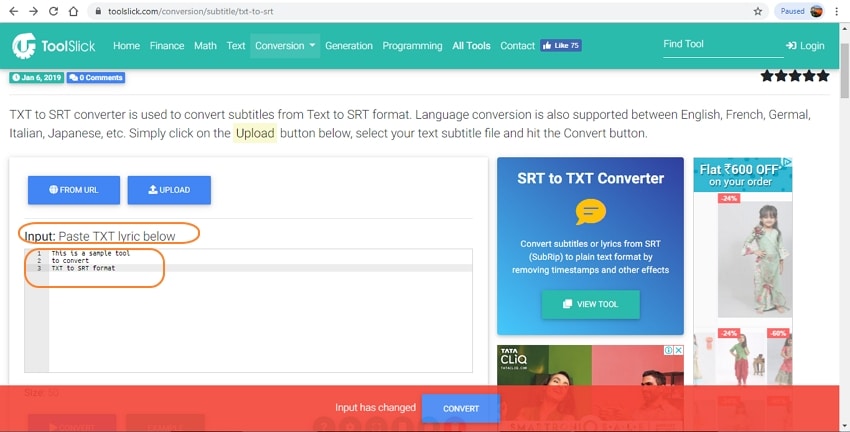
Шаг 2. В разделе Настройки, введите счетчик начала, время начала и время окончания субтитра. При необходимости целевой язык также можно изменить.

Шаг 3. После завершения всех настроек нажмите кнопку КОНВЕРТИРОВАТЬ. Программа преобразует ваш текст TXT в файл SRT, который позже будет загружен в вашу систему.

Через некоторое время содержимое файла SRT также появится в поле Вывод.

Одним словом, этот онлайн-конвертер субтитров быстрый и простой в использовании, а также работает как SUB-конвертер.
Часть 4. Бонус: как редактировать текст и время субтитров
Если у вас есть видео без субтитров, вы можете создать файлы SRT, как указано выше, а затем добавить их профессионально. Но чтобы добавить созданные и преобразованные субтитры SRT, вам понадобится первоклассное программное обеспечение, такое как Wondershare UniConverter. Эта программа может похвастаться множеством функций, таких как конвертер видео, редактор видео (добавление субтитров), компрессор видео, загрузчик видео и многое другое. С помощью функции субтитров пользователи могут добавлять субтитры SRT к видео и настраивать цвет шрифта, тип шрифта, размер шрифта, прозрачность, ширину контура и другие опции.
 Wondershare UniConverter - Лучший инструмент для субтитров MOV Mac/Windows (включая Catalina)
Wondershare UniConverter - Лучший инструмент для субтитров MOV Mac/Windows (включая Catalina)

- Добавляйте субтитры с локального ПК или из Интернета
- Извлекайте субтитры из MP4, MKV, DVD и любого видео файла в форматах .srt, .ssa и .ass
- Редактируйте субтитры, регулируя шрифт, цвет шрифта, размер шрифта, прозрачность, положение и многое другое
- Поддержка нескольких звуковых дорожек и субтитров и свободное включение/выключение субтитров
- Конвертируйте видео в MP4, MOV, MKV, AVI и более 1000 видео/аудио форматов с субтитрами
- Записывайте и настраивайте видео на DVD с помощью бесплатных шаблонов меню DVD
- Скачивайте или записывайте видео с более чем 10 000 сайтов обмена видео
- Универсальный набор инструментов включает в себя средство создания GIF, конвертер изображений, видеокомпрессор, средство записи экрана, устройство записи компакт-дисков, исправление метаданных видео и т. д.
- Поддерживаемые ОС: Windows 10/8/7/XP/Vista, Mac OS 10.15 (Catalina), 10.14, 10.13, 10.12, 10.11, 10.10, 10.9, 10.8, 10.7, 10.6
Ниже описано, как добавляьт субтитры SRT к видео с помощью Wondershare UniConverter:
Шаг 1 Добавьте свой видеофайл в функцию субтитров.
Запустите Wondershare Subtitle Adder на вашем ПК, затем нажмите на инструмент Видеоредактор. Далее, нажмите на вкладку Субтитры для загрузки видеофайла, в который вы хотите добавить субтитры SRT. Вы даже можете добавить файлы Blu-ray или DVD. И да, Wondershare UniConverter поддерживает массовую обработку.
![]()
Шаг 2 Добавьте созданный субтитр SRT к вашему видео.
После того, как ваше видео запустится в окне субтитров, нажмите кнопку Импортировать субтитры, затем нажмите Добавить. Теперь найдите свой субтитр SRT и импортируйте его. Вы увидите все тексты субтитров и их продолжительность под окном предварительного просмотра.
![]()
Примечание: Если вы хотите создать собственные субтитры, нажмите кнопку «Создать субтитры», затем введите текст и продолжительность субтитров. После этого нажмите значок Добавить рядом с созданным текстом субтитров под панелью предварительного просмотра. Не забудьте, что вы можете напрямую искать и загружать тысячи онлайн-субтитров SRT, нажав кнопку Найти субтитры.
![]()
Шаг 3 Измените настройки субтитров (необязательно).
Чтобы отредактировать время и текст субтитров, выберите конкретный субтитр, затем измените текстовое содержание и время. Вы также можете стереть субтитры, нажав Удалить или нажмите Добавить , чтобы создать новую дорожку субтитров. Кроме того, пользователи могут ретушировать тип шрифта субтитров, размер шрифта, цвет шрифта, расположение, прозрачность и ширину контура. Если вы добились нужного результата, нажмите Применить ко всемпрежде чем нажимать OK , чтобы подтвердить свои изменения.
![]()
Шаг 4 Конвертируйте и сохраняйте видео с субтитрами SRT.
Хотите преобразовать отредактированное видео в другой видеоформат? Нажмите на меню Формат вывода , затем выберите предпочтительный формат вывода на вкладке Видео. После этого установите разрешение видео, прежде чем нажимать Начать все. Wondershare Subtitle Adder мгновенно сделает ваш новый видеофайл.
![]()
Обработанные файлы можно проверить на вкладке "Преобразовано". В вашей системе файлы сохраняются в папке, выбранной на вкладке "Вывод". Подводя итог, вы можете использовать онлайн-конвертер формата субтитров, чтобы получить файлы SRT из ваших файлов TXT, а затем добавить их в нужные видео с помощью программного обеспечения Wondershare.
Михаил Владимирович
Главный редактор